Gimp image editor & paint tool
Ad
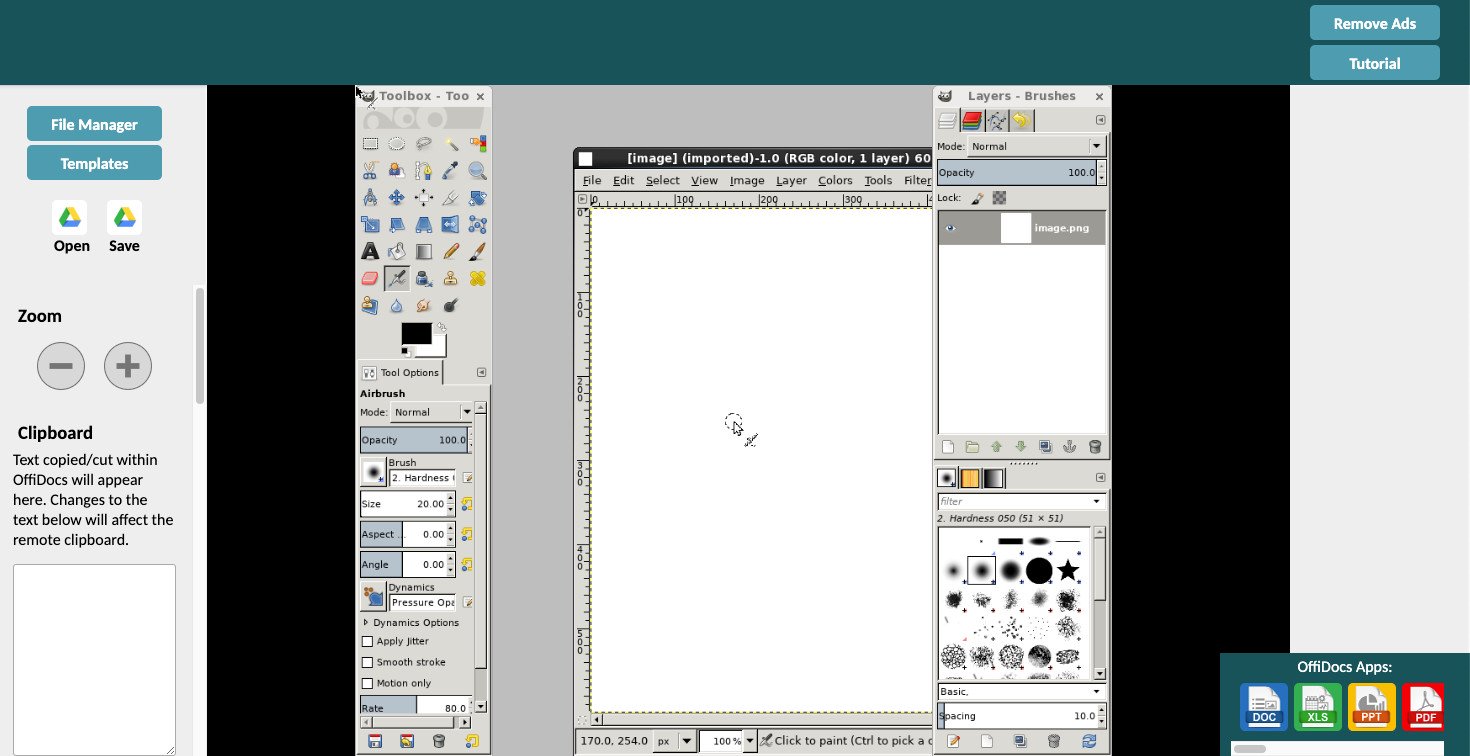
Here we have Gimp, which is a freely distributed program for tasks such as photo retouching, image composition, and image authoring. It can be used as a simple paint program, image editor, expert quality photo retouching program, an image renderer, or an image format converter. You can also create and edit vector graphics such as illustrations, diagrams, line arts, charts, logos, and complex paintings. Gimp is developed for both simple image editing and complex vector graphics. It totally depends on you how you want to use the software. The choice is yours!
Gimp can be used online for free on OffiDocs. Click the enter button given above to edit image online without installing complex software in your system.
Edit Image Online with Gimp - Features
Gimp has a lot of features, given below is a list of major ones:
● A suite of painting tools including Brush, Pencil, Airbrush, Clone, etc.
● Image editor.
● Sub-pixel sampling for all paint tools for high-quality anti-aliasing.
● Extremely powerful gradient editor and blend tool.
● Supports custom brushes and patterns.
● Full alpha channel support.
● Layers and channels.
● Multiple Undo/Redo.
● Editable text layers.
● Transformation tools include rotating, scale, shear, and flip.
● Crop Tool makes it easy to crop the image without reducing quality.
● Add text to your images with different cool effects.
YouTube Tutorial - Gimp
Here is a quick short tutorial from the OffiDocs team on how you can use Gimp online and can edit any image without the hustle of downloading the software.
Gimp & Compatible Operating Systems
Gimp can be used on any operating system as it is developed to be compatible with most used operating systems. You can use Gimp on Windows, macOS, Linux, FreeBSD, Solaris, and AmigaOS4.
Filters
Gimp offers various filters that almost everyone requires for image editing. You can browse the Gimp Filter menu and there you would find a number of filters including Repeat Last, Re-Show Last, Reset all Filters, Blur, Enhance, Distorts, Light and Shadow, Noise, Edge Detect, Generic, Combine, Artistic, Decor, Map, Render, Web and Animation.
File Formats
The given chart below shows the file formats which Gimp supports.
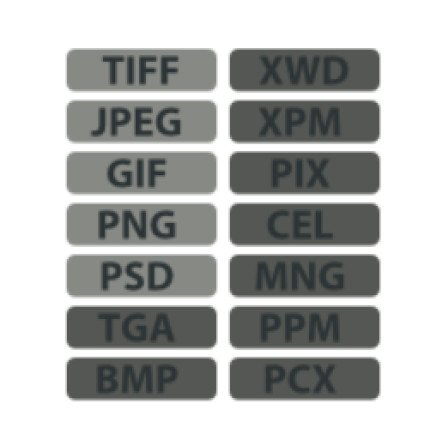
Pros of using Gimp
There are multiple advantages of using Gimp. Starting with the first one, Gimp offers all the essential tools and features to edit image online. It is really easy for beginners to quickly learn the Gimp. Above all, it is free of charge and open source. You can use multiple layers and create GIFs with Gimp. Gimp allows editing of various formats. It also makes cropping images easy without reducing the image quality. Background removal is also possible with Gimp. You can remove the background in the photo and manipulate it as per preference.















